之前做MG动画总被效率拖后腿,就像上次要做“人体消化系统科普”动画,光是画胃、小肠这些器官素材就花了两天,调整器官运动路径时还总出错,最后赶工到凌晨才出片。直到用了万彩动画大师,才找到高效制作的窍门,现在做同类动画,出片时间直接砍半。
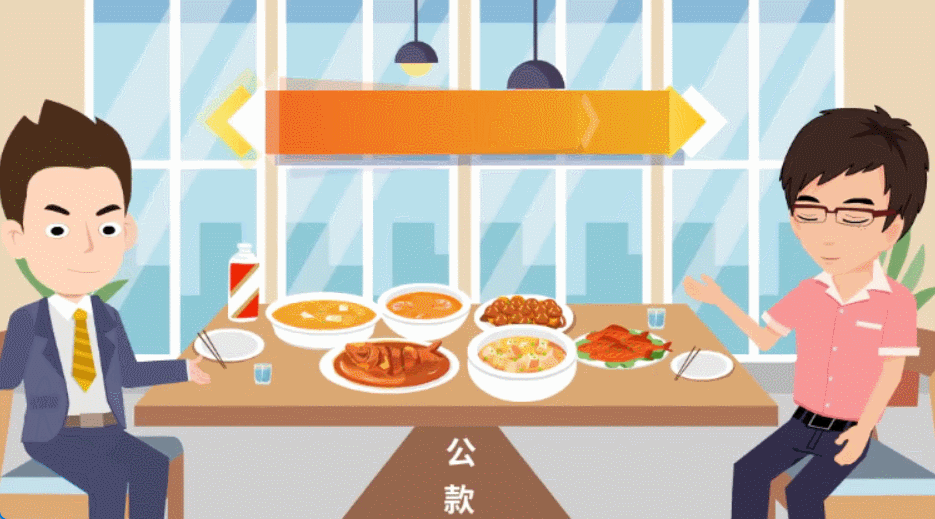
1.素材挑选:现成库省去手绘麻烦
做消化系统动画,最费时间的就是器官素材准备。万彩动画大师里有“生物医疗”专属素材库,搜索“胃”“小肠”“食道”,就能找到带透明背景的矢量素材,不用再用绘图工具一点点画。选好素材后,直接拖拽到画布,软件还会自动标注素材尺寸,调整大小时不用担心比例失衡——比如把胃的素材放大到合适尺寸,小肠素材就能按比例自动适配,省去反复调整的功夫。
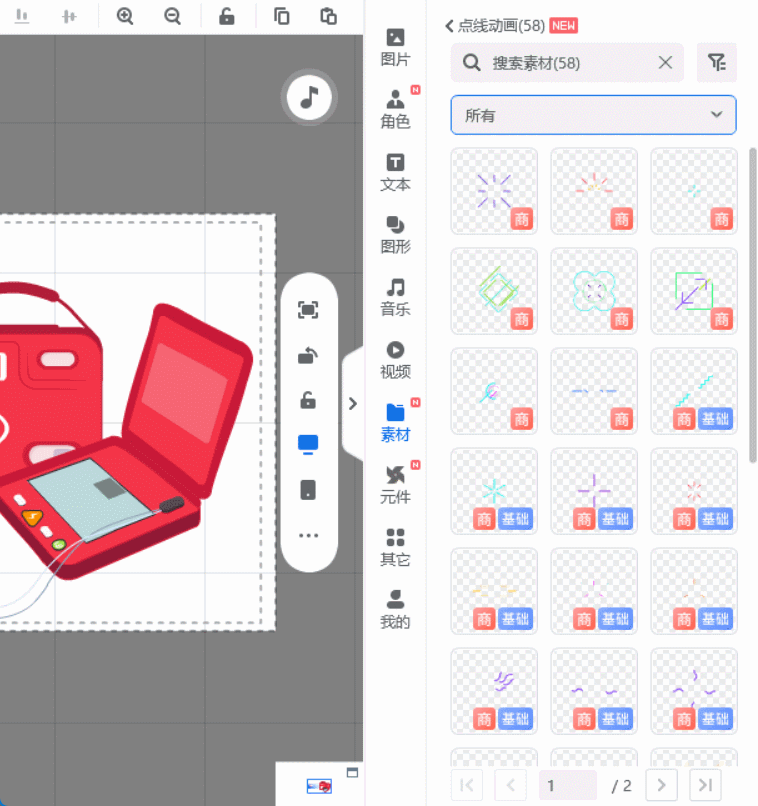
2.动画设置:模板让器官动起来更简单
要呈现食物从食道进入胃,再到小肠的过程,以往得手动设置关键帧画路径。但在万彩动画大师里,选中“食道”和“胃”素材,在“动画”面板选“连接动画”模板,软件会自动生成食物流动的路径。还能在时间轴上拖动进度条,调整食物移动速度——比如让食物从食道到胃用3秒,从胃到小肠用5秒,数值清晰直观,不用反复预览调试。
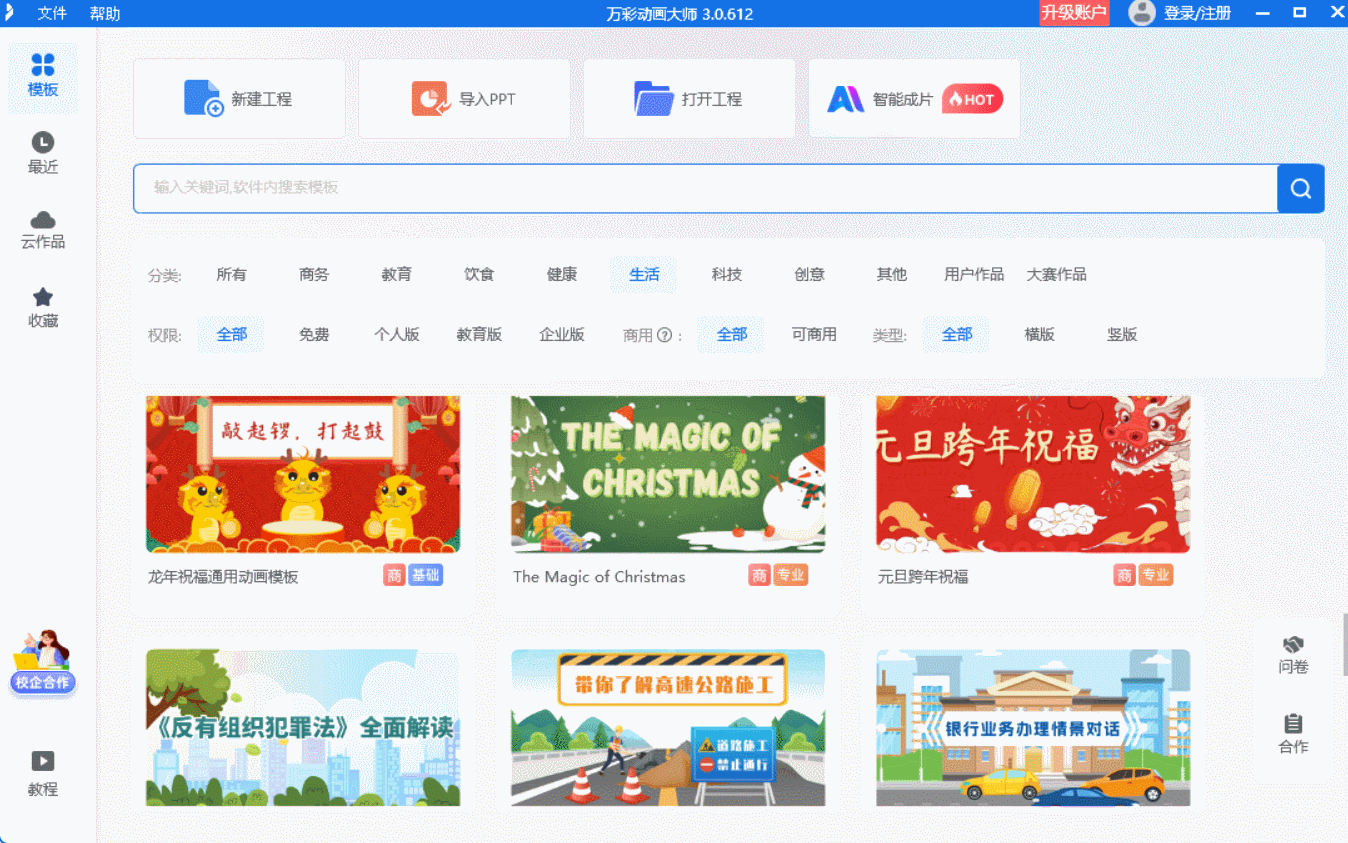
3.细节添加:音画同步不用反复核对
科普动画需要给器官加文字标注,比如在胃旁边加“胃:初步消化食物”。添加文字后,选“淡入”动画效果,再去“音效库”挑“轻快解说”类背景音乐,文字出现的时间和音乐节奏能在时间轴上直接对齐。比如让文字在音乐第2秒时出现,拖动时间轴滑块就能精准定位,不会出现文字和音乐不同步的问题。
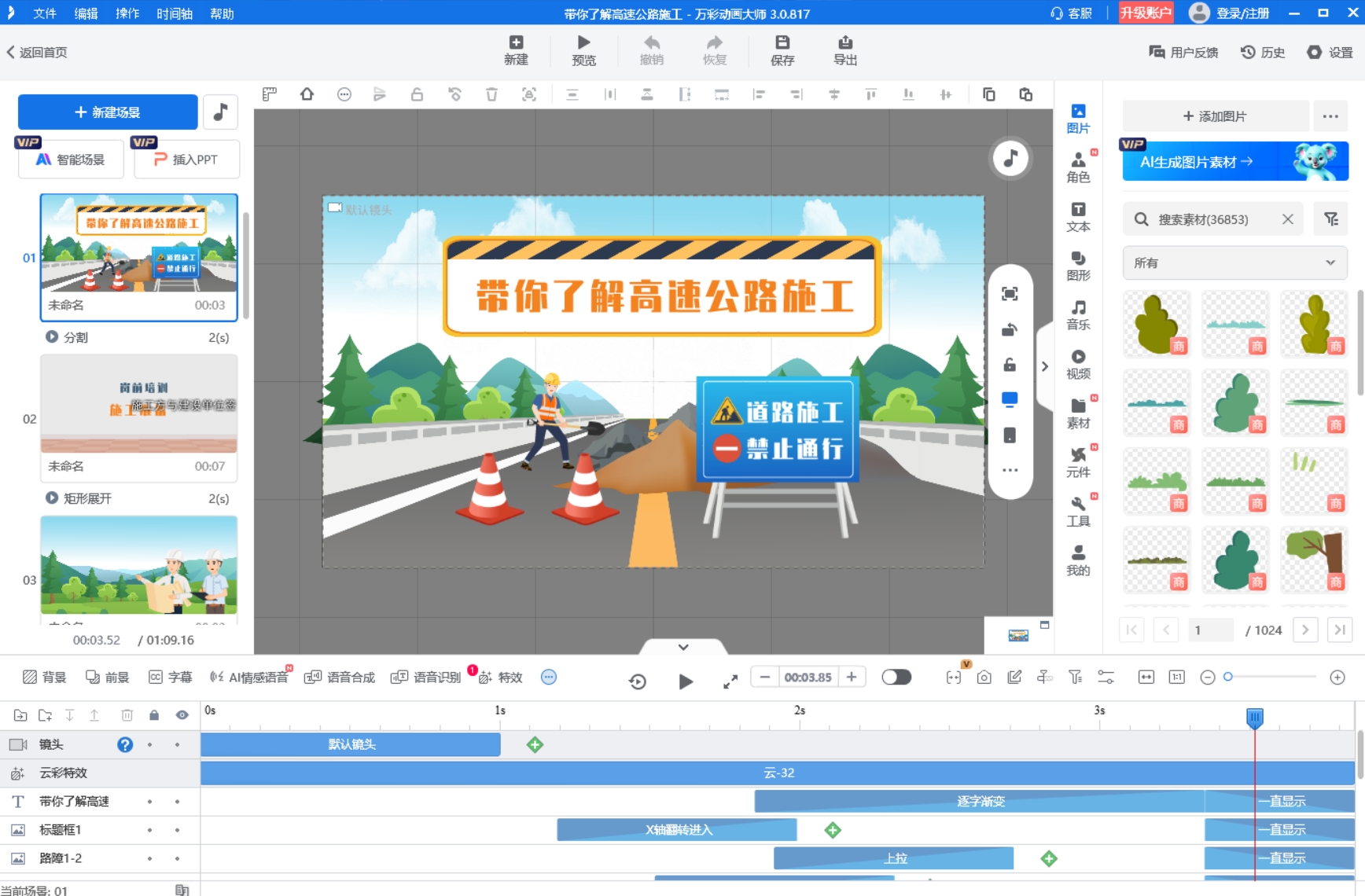
4.额外优势:不止AI,这些功能更省心
万彩动画大师的AI智能成片功能会先根据“人体消化系统科普”主题生成基础分镜,虽然需要微调,但省去了从零构思分镜的时间。做完动画后,导出也很方便,直接选“MP41080P”格式,不用再用转换工具处理,一个2分钟的动画,5分钟左右就能导出完成。
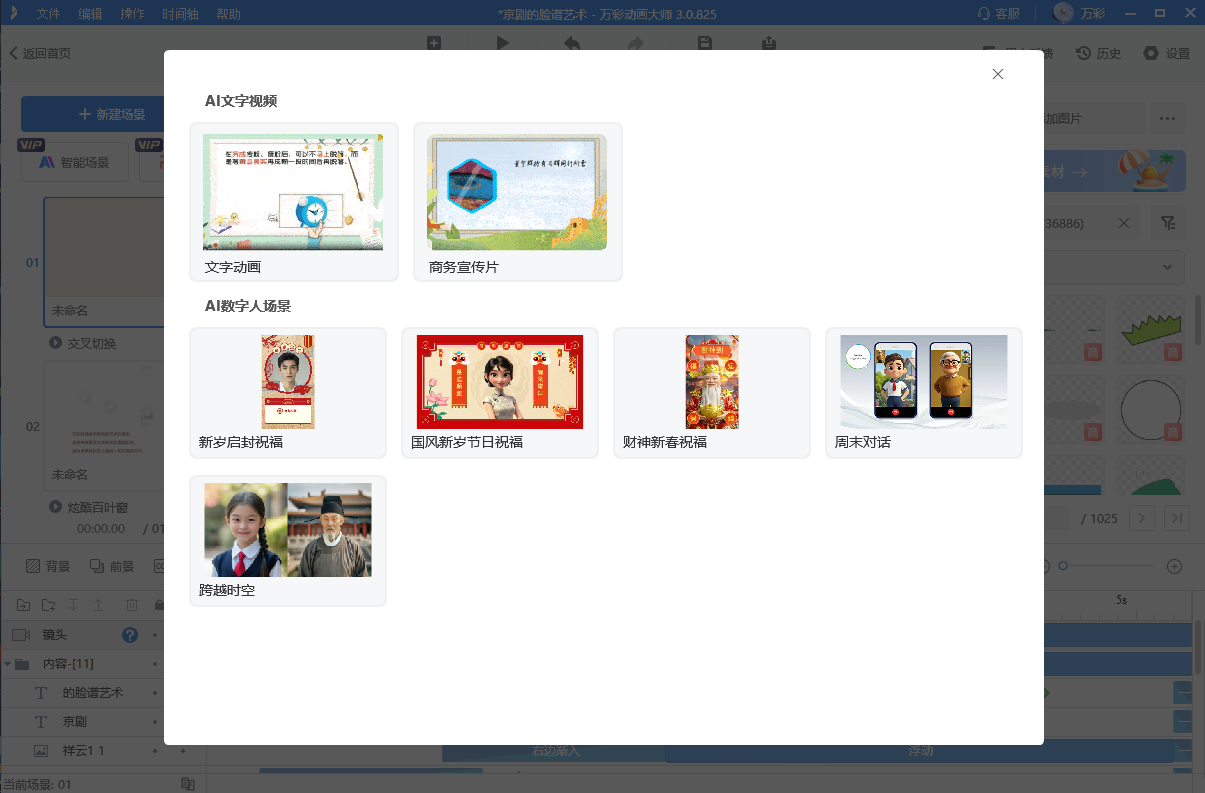
另外,“模板复用”功能也很实用。这次做好的消化系统动画模板,下次要做“呼吸系统”动画,只需替换成肺、气管素材,调整动画路径,就能快速出片。还有实时预览功能,制作时点击“预览”,随时能看到效果,发现胃的动画速度太快,当场就能修改,不用等全部做完再返工。
用万彩动画大师做MG动画,从素材到导出的每个环节都有便捷功能支撑,真正实现了mg动画快速制作。现在再做科普类动画,不用再熬夜赶工,效率提上来的同时,动画质量也更稳定。
万彩动画大师官方下载地址:https://www.animiz.cn/

